
Время от времени пользователь Mac будет говорить: «Парень, я бы хотел, чтобы была версия (вставьте сюда программу) для Mac. Я бы купил ее в одно мгновение». Это случалось со мной больше раз, что я действительно хочу считать. К счастью, большинство приложений, которые я хочу запустить на моем Mac, существуют как собственные приложения.
Однако есть пара, которая проскальзывает сквозь мои пальцы, как Microsoft Visio Professional. Его нет на стороне Mac, и он мне действительно нужен для моей повседневной работы в качестве вице-президента по качеству программного обеспечения.
К счастью, существует несколько способов запуска приложений Windows на вашем Mac.
- Вы можете использовать Apple Boot Camp и запустить полную установку Windows прямо на вашем Mac
- Используйте виртуальную машину, такую как Parallels Desktop
- Устанавливайте приложения Windows напрямую с помощью CrossOver и используйте приложение Windows, как любое другое родное приложение Mac
У каждого из них есть свои преимущества и недостатки, но последний из них — установка приложений Windows непосредственно под CrossOver — немного отличается, и он дает некоторые явные преимущества, если вы знаете, как это сделать.
С CrossOver вы не устанавливаете Windows, а затем приложение. Все дело в приложении и только в приложении. К счастью, хотя CrossOver отличается, его не сложно использовать. Однако есть несколько вещей, которые вам нужно знать. Например, CrossOver не запускает ВСЕ приложения Windows. Некоторые бегут лучше, чем другие, а некоторые вообще не бегают.
Скачать: CrossOver (от $ 39)
Какой лучший способ установки приложений Windows?
Пытаясь определить наилучший способ установки приложения Windows, рассмотрите преимущества и недостатки трех различных способов запуска Windows на Mac — изначально, через виртуальную машину или через CrossOver:
| Запустить без перезагрузки | нет | да | да |
| Запускать без лицензии ОС Windows | нет | нет | да |
| Запускает ВСЕ приложения Windows | да | Нет. Поддерживаются не все графические возможности | Нет, беги. Некоторые бегут хорошо. Некоторые не будут бежать вообще |
| Запускает приложения на родной скорости | да | нет | да |
| Необходимо запустить приложение | Лицензия Windows, Лицензия приложения | Лицензия VM, Лицензия Windows, Лицензия Приложения | Лицензия CrossOver, Лицензия на приложение |
| Приблизительные расходы (приложение не включено) | 120 — 200 долларов за Windows 10 | 80 долларов за Parallels Desktop или VMware Fusion, 120-200 долларов за Windows 10 | 40-60 долларов за кроссовер |
Как установить приложения Windows на Mac с помощью CrossOver
Если вы хотите установить приложения Windows на свой Mac без каких-либо накладных расходов, связанных с Windows, выполните следующие действия.
- Перейдите к CodeWeavers и скачать CrossOver.
Перейдите в папку «Загрузки» и найдите Почтовый файл ты скачал. Дважды щелкните по нему, чтобы открыть. Утилита архива откроет ее и распакует содержимое архива.
![]()
Дважды щелкните CrossOver.app в папке «Загрузки». Он предложит переместиться в папку «Приложения».
![]()
CrossOver запустится впервые. Когда это произойдет, он спросит вас, как вы хотите, чтобы он работал. По умолчанию он работает в пробном режиме. Однако вы также вводите свои регистрационные данные или покупаете лицензию прямо с этой страницы.
![]()
На появившемся экране нажмите Установите приложение Windows кнопка.
![]()
Введите имя приложения, которое вы хотите запустить. CrossOver будет искать в своей базе данных и отображать соответствующие совпадения.
![]()
- Нажми на применение ты хочешь бежать. CrossOver отобразит информацию о совместимости из своей базы данных, сообщив вам, насколько вероятно и насколько хорошо он будет работать.
Нажмите на Продолжить кнопка.
![]()
- Выберите источник установщика.
- Нажмите на Выберите установщик Файл. Окно Finder будет скользить вниз по приложению и позволит вам перейти туда, где хранится установочный файл.
- Выберите приложение.
- Нажмите на Используйте этот установщик кнопка. Вы вернетесь к экрану выбора источника установщика.
Нажмите на Продолжить кнопка. Помните: CrossOver не найдет и не загрузит программное обеспечение, которое вы хотите запустить для вас. На самом деле вы должны иметь установочный файл для программного обеспечения, которое вы хотите запустить.
![]()
- Выберите бутылка.
Какие бутылки?
CrossOver работает на Wine Project. Таким образом, все приложения Windows устанавливаются в «контейнеры», называемые бутылками (понимаете?). Когда вы устанавливаете приложение в первый раз, CrossOver создаст бутылку и автоматически поместит в нее ваше приложение. При установке новых приложений CrossOver также дает подсказки о том, какие приложения могут работать и хорошо играть в одной бутылке. Если ваши приложения могут быть установлены в одной бутылке, их объединение сэкономит место. Если они не могут, CrossOver скажет вам и предложит создать новую бутылку. Это также предложит название для этого. Сохраните предложение или дайте бутылке название по вашему выбору.
Нажмите на Продолжить кнопка.
![]()
- Вы попадете на экран «Готов к установке». CrossOver предоставит вам сводку того, что он устанавливает, откуда он его установит, и название бутылки, куда он его установит. CrossOver также установит любое необходимое программное обеспечение поддержки (например, .NET Framework или ссылку).
Нажмите на Установить кнопку.
![]()
Программное обеспечение будет установлено. CrossOver отображает экран прогресса, на котором он будет не только создавать бутылку, но и загружать все необходимые вспомогательные программы, а затем запускать выбранный вами установщик. После завершения процесса установки вы должны быть готовы к запуску программного обеспечения.
![]()
- Нажмите Готово. Процесс установки закроется.
- Щелкните значок CrossOver на панели Dock. Появится экран коллекций CrossOver со списком всех бутылок, которые вы установили на свой Mac.
Найди бутылка Вы только что создали и запустили свое программное обеспечение.
![]()
Запуск Windows и приложений Windows на Mac может быть сложной задачей. Поиск подходящего метода для вас и ваших потребностей может быть столь же сложным; однако, если вы подумаете об этом, существует несколько способов запустить Windows на Mac.
Некоторые дорогие. Некоторые нет.
Некоторые занимают время и сложны. Другие нет.
CrossOver не просто прост в использовании, он доступен по цене. Менее чем за четверть цены Windows плюс цена приложения, которое вам нужно запустить, вы можете запустить его на своем Mac. Для странного приложения это абсолютно легкая задача; и это довольно легко сделать. Если вы хотите убедиться, что ваше приложение работает с CrossOver, прежде чем вы попробуете, вы всегда можете найти его на своем веб-сайте.
Скачать: CrossOver (от $ 39)
macOS Каталина
Оцените статью!
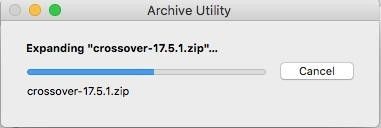

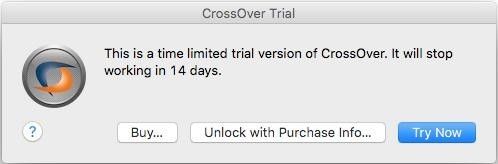
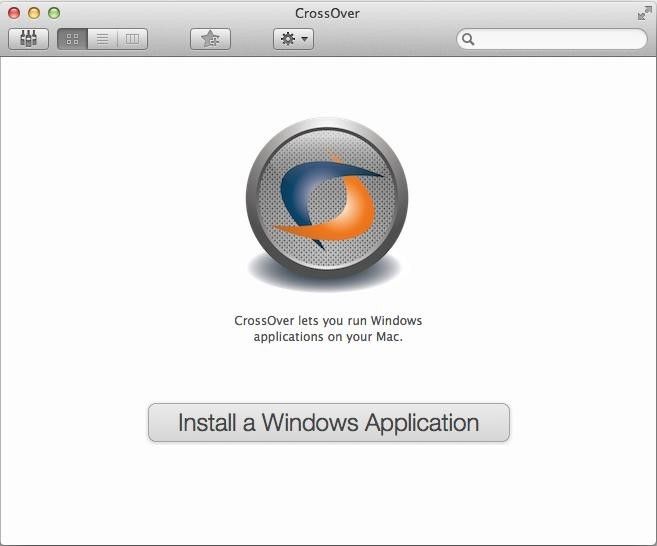

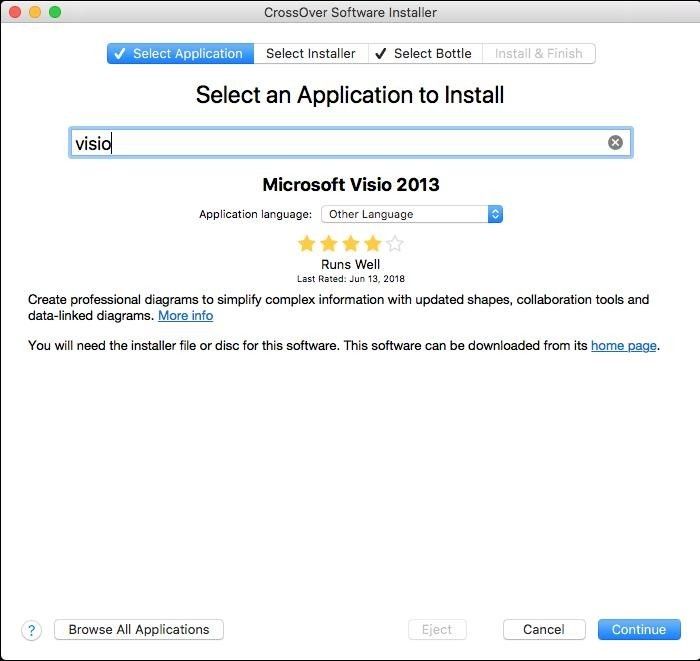
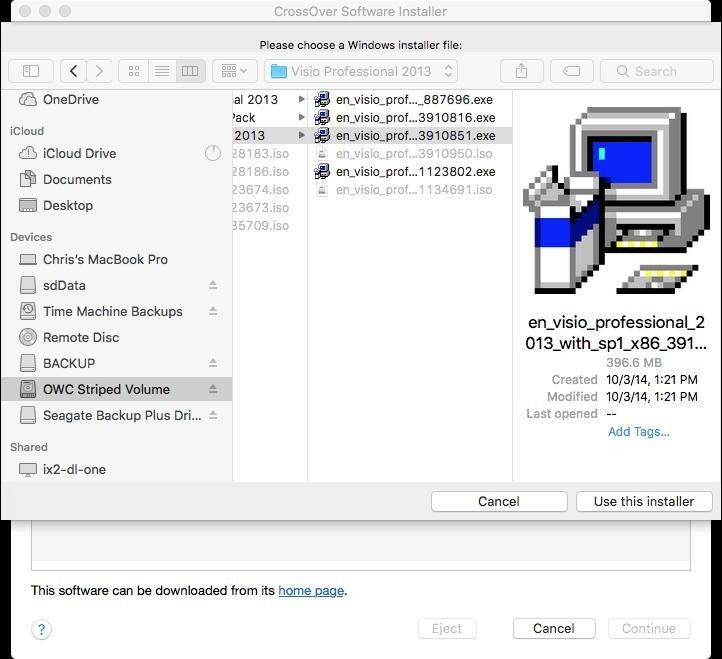
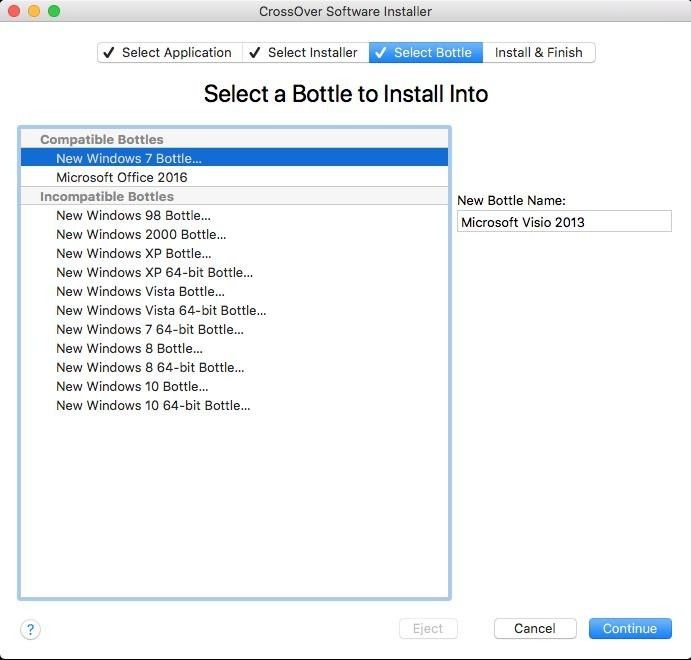
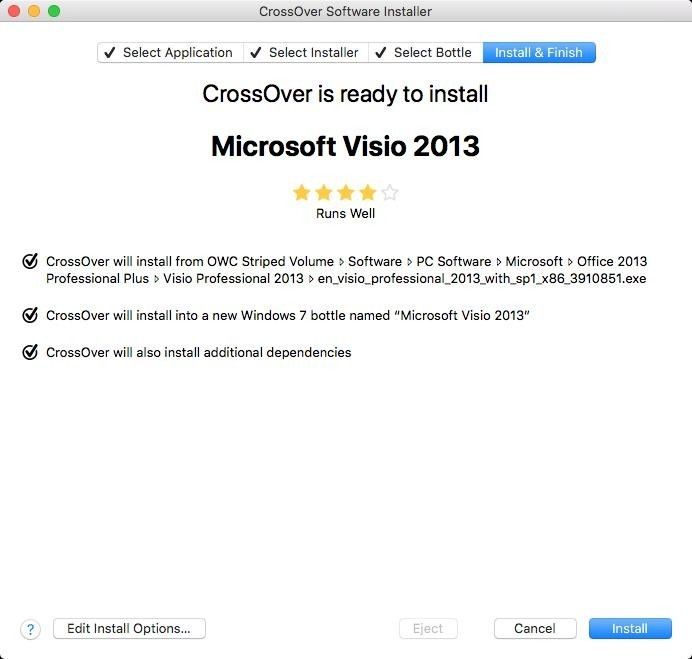
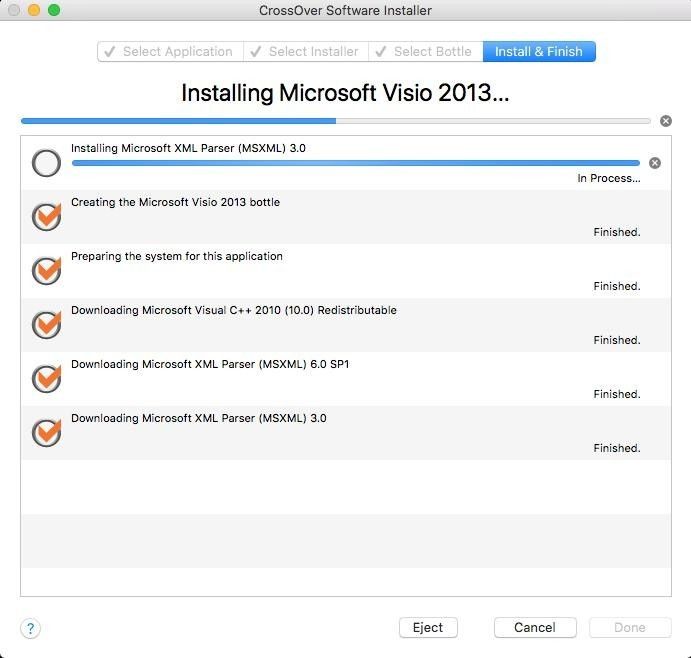
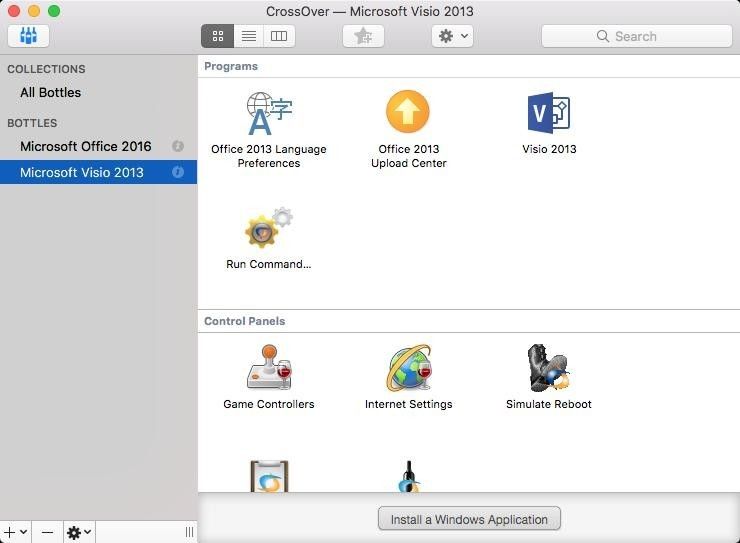

![Как исправить обновление, недоступное с помощью этой ошибки Apple ID на Apple iPhone XS Max [Руководство по устранению неполадок]](https://appleb.ru/wp-content/uploads/2020/04/kak-ispravit-obnovlenie-nedostupnoe-s-pomoshhju_1-300x330.png)
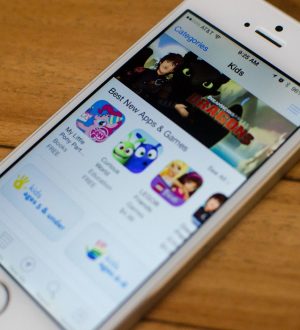
Отправляя сообщение, Вы разрешаете сбор и обработку персональных данных. Политика конфиденциальности.